Vor zwei Tagen musste mein Sony Xperia Z2 aufgrund eines fehlenden Akkus ausgeschaltet werden. Nachdem ich es neu gestartet habe, waren alle auf der SIM-Karte gespeicherten Kontakte weg. Ich habe bei Google gesucht und eine sehr einfache Möglichkeit gefunden, gelöschte Kontakte von der Android-SIM-Karte wiederherzustellen , auch wenn keine Backups vorhanden sind. Viele von Ihnen sind vielleicht auf eine solche Situation gestoßen und haben versucht, sie zu lösen. Nun, deshalb bin ich hier. Der Schlüssel ist FonePaw Android Data Recovery. Dieses fortschrittliche Programm kann Ihnen helfen, Ihre verlorenen Nummern, die auf der SIM-Karte gespeichert sind, mit nur einem Klick und ohne Risiko wiederherzustellen. Sie können Ihre gelöschten Nummern von Ihren Familien, Freunden, Geschäftspartnern usw. finden. Außerdem können Sie die Kontakte einzeln anzeigen und dann die gewünschten wiederherstellen.
Kostenlose TestversionKostenlose Testversion
Kompatibel mit :
- Betriebssystem: Android 2.1 – 5.1
- Android-Geräte: Samsung Galaxy, Samsung Galaxy Note, Samsung Tab, Google Nexus, LG, HTC, Sony, Motorola usw.
Achtung: Keine Beschädigung der SIM-Karte. Keine Verwendung Ihres Android-Telefons nach Datenverlust.
Contents
Schritte zum Wiederherstellen gelöschter Kontakte von der Android-SIM-Karte
Schritt 1. Android mit dem PC verbinden
Starten Sie zunächst FonePaw Safely Android Data Recovery und verbinden Sie Ihr Android-Telefon über ein USB-Kabel mit dem PC.
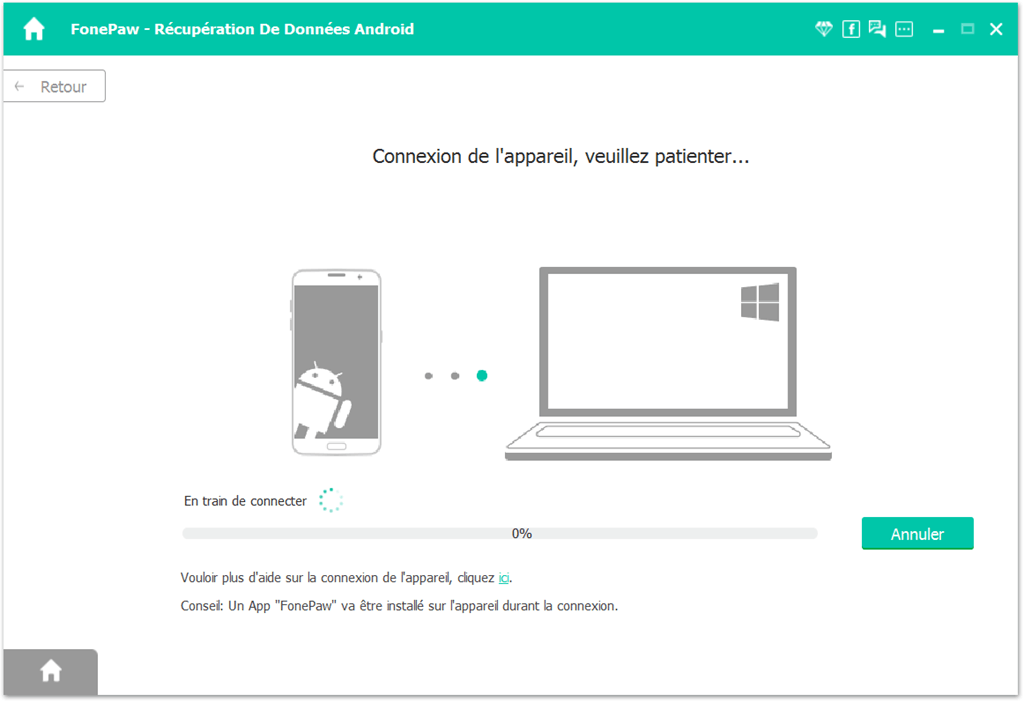
Achtung: Damit Ihr Telefon direkt vom PC erkannt wird, stellen Sie sicher, dass Sie das USB-Debugging aktiviert haben.
Schritt 2. Wählen Sie zu scannende Kontakte
Wenn das Telefon erfolgreich erkannt wurde, sehen Sie die Benutzeroberfläche, in der Sie die zu scannenden Datentypen auswählen können. Aktivieren Sie “Kontakte” und klicken Sie auf “Weiter”.
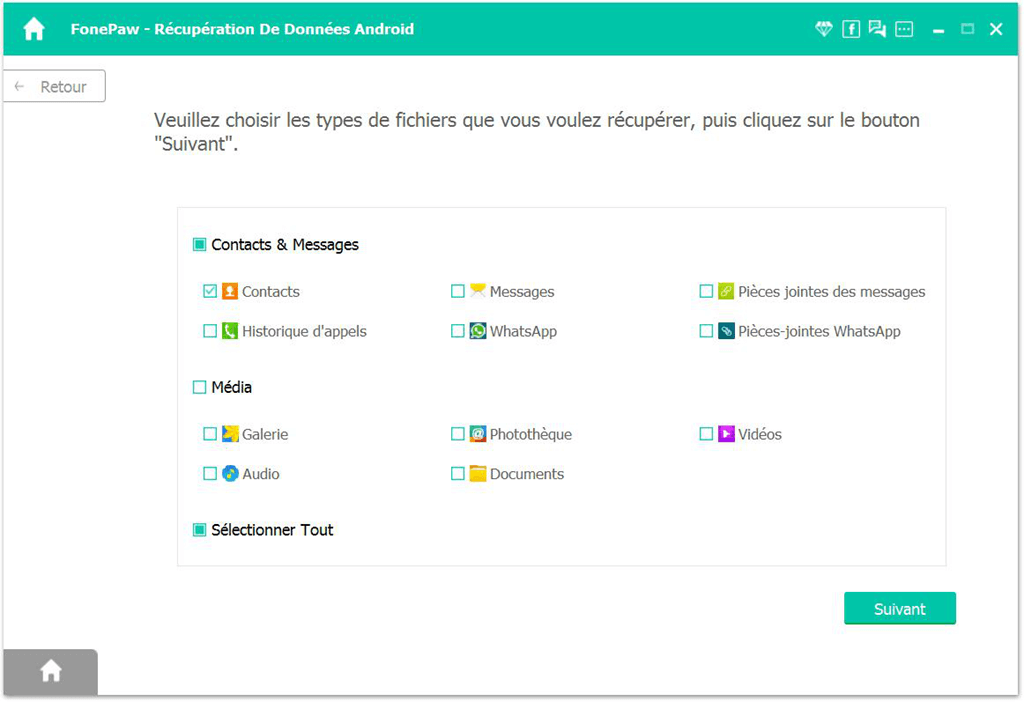
Schritt 3. Erteilen Sie der Software die Berechtigung, Daten zu scannen
Das Programm benötigt die Berechtigung, Daten von der Android-SIM-Karte zu scannen. Geben Sie also “Zulassen” ein. Dann kann das Programm auf die SIM-Karte zugreifen, um mit dem Scannen zu beginnen.
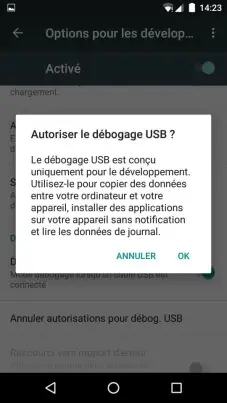
Schritt 4. Kontakte anzeigen und wiederherstellen
Nach dem Datenscan der SIM-Karte können Sie auf „Kontakte“ klicken und die Software listet alle Elemente für Sie auf. Sie können eine Vorschau der Kontaktinformationen auf der Android-SIM-Karte anzeigen, einschließlich Namen, Nummern, E-Mails usw. Sie wählen diejenigen aus, die Sie interessieren, und klicken auf “Wiederherstellen”. Da haben Sie es, das ist der gesamte Wiederherstellungsprozess.
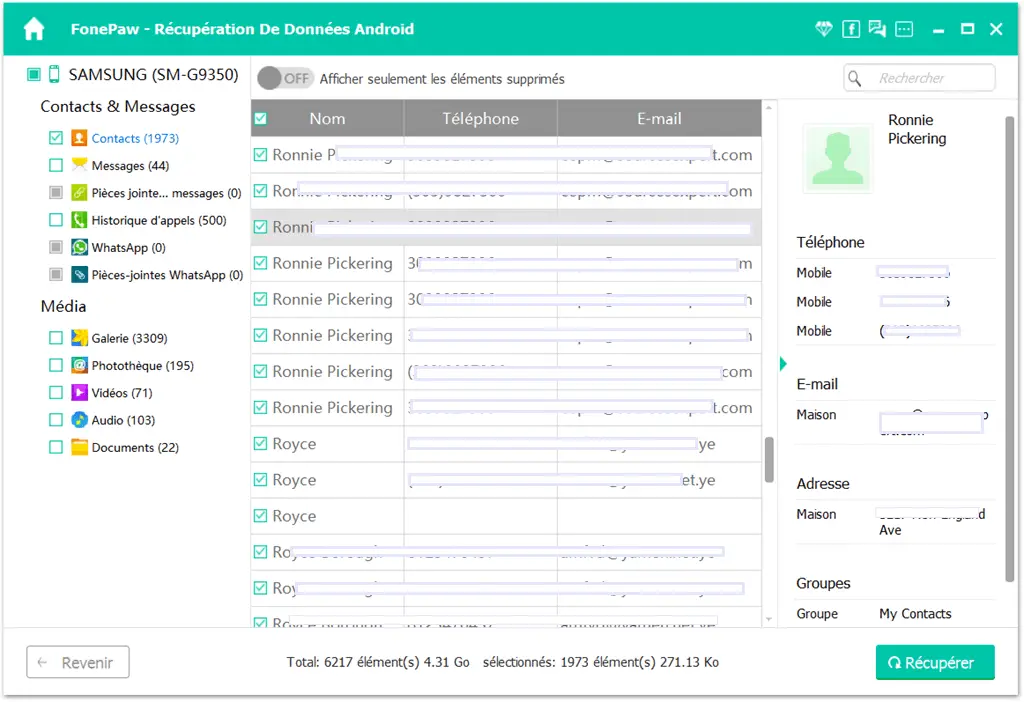
Alle wiederhergestellten Kontakte werden auf Ihrem Computer im VCF / HTML-Format gespeichert. Sie können die VCF-Dateien über Gmail und Outlook auf Ihr Android importieren. Um einen dauerhaften Verlust zu vermeiden, können Sie Kontakte im internen Speicher, auf der SD-Karte, auf einem anderen Telefon usw. synchronisieren. wie folgt: Kontakte> Menü> Importieren / Exportieren> Auf USIM-Karte exportieren / In Speicher exportieren / Auf andere Telefone exportieren> OK. Wenn Sie weitere hilfreiche Tipps zur Wiederherstellung haben, teilen Sie uns diese bitte mit und hinterlassen Sie sie unten.
Kostenlose TestversionKostenlose Testversion